Dynamic вход и блокове AutoCAD
Dynamic Input AutoCAD
Въвеждане на координати в AutoCAD може да не се извършва само от командния ред, но също така и директно на команда в работното пространство, т.е. динамично.
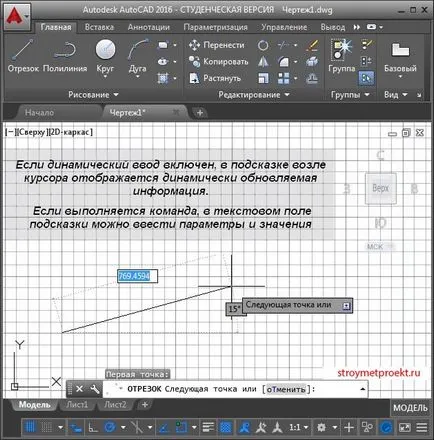
Как да се даде възможност на динамичен вход в AutoCAD?
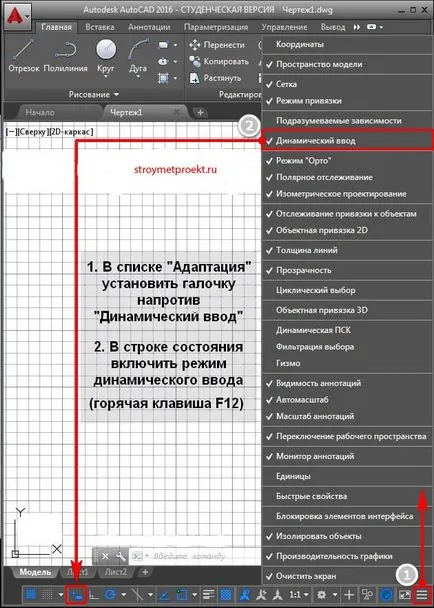
ЗАБЕЛЕЖКА:
Ако искате да забраните временно динамичен пишете в AutoCAD, можете да използвате клавиш F12.
За примитиви може веднага да определят размера (например, дължина на сегмент или радиусът на кръга). След уточняване числена стойност, натиснете Enter.
За да влезете в ъгъла в областта динамичен трябва да натиснете Tab на клавиатурата си.
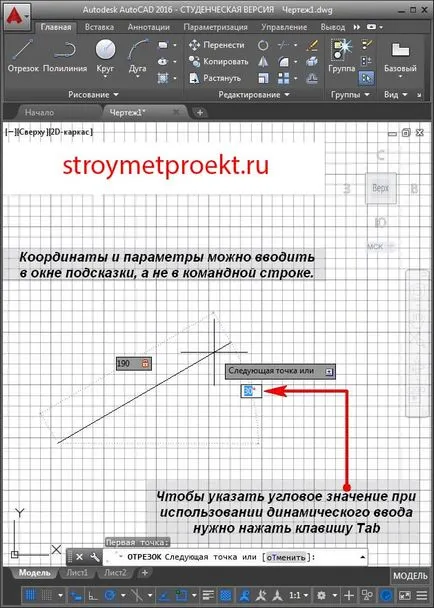
За да регулирате динамичните входни параметри трябва да бъдат в лентата на състоянието, натиснете RMB за лечение на динамичен вход и изберете "Options".

И на този, тази статия ще завърши. Не забравяйте да използвате динамичен пишете, когато се работи в AutoCAD.
AutoCAD динамичен блок "Бенчмарк"
По подразбиране, програмата не командва "повишение" AutoCAD. Тази опция е налична, ако имате инсталиран модула добавка най-скоро. Но ако все пак е необходимо да се остави на нивата в AutoCAD и модула не е инсталиран, можете да използвате универсален динамичен блок.
AutoCAD "висоти марки" файл съдържа динамична мултифункционално устройство с голям брой операции и параметри.
Не забравяйте да кажете на вашите приятели и колеги, където можете да изтеглите Dynamic Blocks за AutoCAD
Динамични блокове в AutoCAD
Както знаете, изграждащи блокове за AutoCAD - обекти са много полезни и необходими. Време е да се помисли за създаването на динамични блокове в AutoCAD. Колекция за AutoCAD блокове, което е върху палитрата с инструменти, по подразбиране съдържа много динамични блокове и да ги използвате в чертежа е много удобно.
Създаване на динамични блокове в AutoCAD.
Създаване на блокове в AutoCAD започва с факта, че при използване на стандартни примитиви проследяване на самия обект. Вземем примера на прозорец (изглед отгоре) на. След заготовката е готов, създаване обикновено статично блок.

Нека да го дам на свойствата на високоговорителите. Това ще ни даде възможност да промените размера му. В нашия случай е удобно да се редактират от ширината на прозореца, за да замени множество размерите на прозорците, например, малък - 1000 mm, средна - 1.55 m и повече. - 1.85 m Създаване на динамичен блок в AutoCAD се възлага на настройките на обекти и операции.

Посочете две tochki.Ne забравяйте да гледате информацията от командния ред.
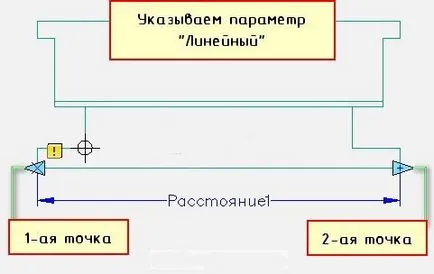
След като зададете параметрите, трябва да се уточни на операцията, която искате да изпълните с този параметър. Съответно, "Вариации блоковете" палитрата отидете в раздела "Операции" и изберете "Stretch".
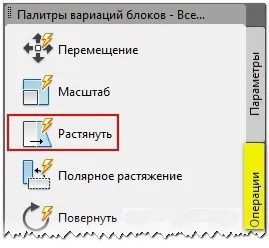
Операция трябва да са свързани с параметрите и елементи, като например:
- ключов момент - операцията за управление на точка.
- колекция от предмети - геометрия, което ще се отрази на работата.
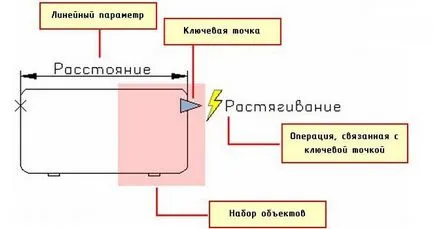
Ето защо, следващата стъпка е да изберете параметъра (LMC изберете стрелката, който казва "Rasstoyanie1" - това е наш избор, ние попита по-рано).
След това ще бъдете подканени в командния ред: ". Изберете параметър точка, че са свързани с работата" Т.е. това е точката, за която се простира и правило okno.Kak, това е правилният писалката, която прилича на синята стрелка.

Следващата стъпка - да се уточни първият ъгъл на рамката на участък. Трябва да укажете рамката за избор на устройството, но без да се преминава през средата на него (т.е. малко по-малко от половината).
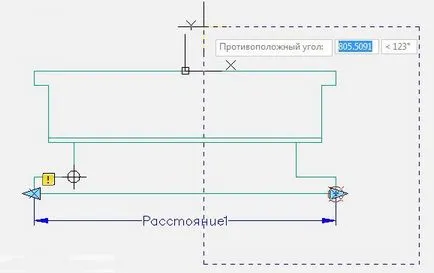
Избор на обект е необходимо за изпълнение в рамките появява рамката (изборът на обекта може да направи рамката).
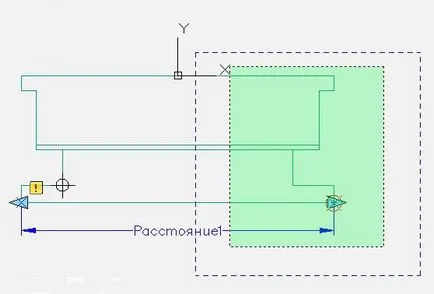
След горните действия натиснете Enter. Динамичен блок "Прозорец" - готово.
Тестване на динамичен блок AutoCAD
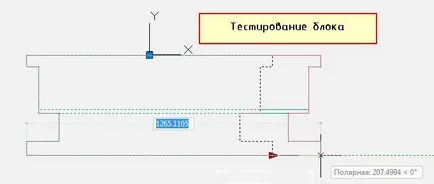
Как да зададете фиксирана стойност за динамичните параметри блок?
За удобство на МО zhno зададете стандарт (фиксиран) стойност. За прозорци закъснение. На първо място, преименуване на параметъра "Rasstoyanie1" на "ширина на прозореца." За да направите това, изберете опцията, натиснете юана на надписа, а след това търсене за "преименуване опция."
За да зададете фиксирани стойности на прозорците трябва да се обадите "Properties" (Ctrl + 1), за да се подчертае "палитрата Window ширина" и пуснете надолу в списъка. В раздела "Задаване на стойности", за да изберете "Вид на разстояние" - списък.
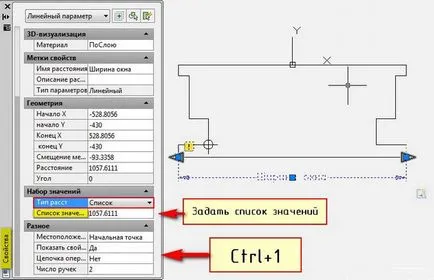
По-долу е набор от "Списък на разстояние ценности"

Както можете да видите, създаване на динамични блокове в AutoCAD - това не е много сложно. Достатъчно е веднъж да го разберем! Разбира се, Internet Download AutoCAD динамични блокове могат да бъдат абсолютно спокойни. Но така или иначе, ще не ви посъветва да пропуснете тази тема и да се опита да направи това устройство най-много, тъй като търсенето на нещо конкретно и подходящо, и най-важното качествено извършена, не винаги е възможно.